功能介绍
常见问题
- 简略又实用的xp系统重装步骤_重装教程
- 硬盘windows 7 系统安装图文教程_重装教程
- 最简略实用的winxp重装系统教程_重装教程
- 在线安装win7系统详细图文教程_重装教程
- 如何将Win10系统切换输入法调成Win7模式?
- 深度技巧win8系统下载安装阐明_重装教程
- 系统一键重装系统_重装教程
- 更改Win7系统Temp文件夹存储地位教程(图
- 最新联想笔记本一键重装教程_重装教程
- win7升win10教程_重装教程
- 如何应用U盘进行win10 安装系统_重装教程
- 系统盘重装系统官网教程_重装教程
- 小白一键重装win7旗舰版64位教程_重装教程
- Win10桌面QQ图标被暗藏的再现方法介绍_重
- 最详细的n550重装系统图文教程_重装教程
组装机怎么重装系统
核心提示:一些喜欢组装机子的朋友都会问组装机怎么重装系统,大家都知道组装机装好之后是没有操作系统的,那么组装机如何重装系统咧?小编当然知道方法,接下就给大家说说组装机怎么重装系统...
一些爱好组装机子的朋友都会问组装机怎么重装系统,大家都知道组装机装好之后是没有操作系统的,那么组装机如何重装系统咧?小编当然知道方法,接下就给大家说说组装机怎么重装系统。这个方法不仅实用于组装机哦,就连新买的仍未装系统的品牌机也实用,一起来看看吧!
1、首先下载ultraiso和Win PE系统,同时插入U盘(在第四步之写入映像之前插入就行)。
2、安装ultraiso,没有什么需要注意的,一直点下一步即可,安装完成后打开
3、打开ultraiso之后,选择文件--打开--选择刚才下载的WinPE.ISO,如图
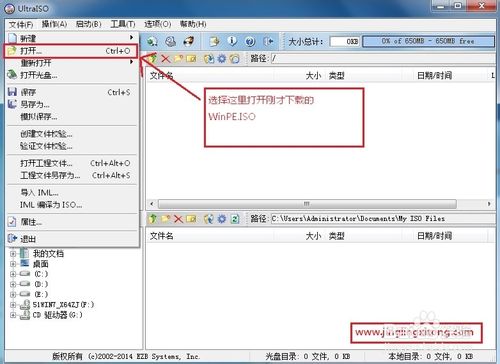
组装机怎么重装系统图1
4、接下来开端写入硬盘映像,按照下图操作即可。

组装机怎么重装系统图2
5、在硬盘驱动器那里选择你的U盘,写入方法默认选USB-HDD+即可,极个别主板可能不行(不行的选USB-ZIP,注意只有HDD不行的才干选ZIP)
然后点击写入。
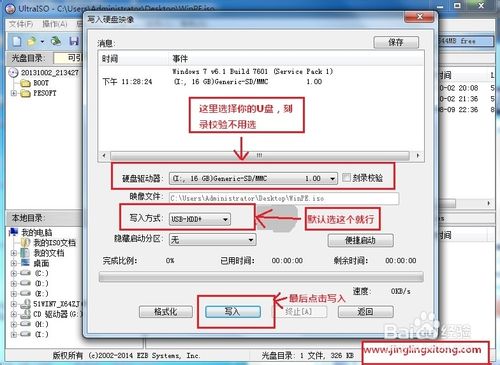
组装机怎么重装系统图3
6、然后就会提示你确认持续操作吗? 选择是
注意:确认后,U盘就会先格式化,如果你有重要文件,请提前备份。

组装机怎么重装系统图4
7、然后就等候写入完成,完成后会有提示。
8、(很重要,不要忘记哦)
下载Win7系统镜像,推荐应用64位版本,但是如果您的U盘如果只有4G的话,请您选择32位版本,安装好32位版本后,可以重装成为64版本的
将下载好的Win7系统镜像复制到U盘
9、都做好了以后,把U盘拔下来吧,接下来要开端为组装机装Win7系统了。
组装机装系统---U盘启动
1、插入U盘,按U盘启动按键启动U盘
不同品牌启动按键不同,参考下图
PS:别忘了把U盘插上啊,以前有个人问我说按照你的方法做的,怎么不管咋弄都不行呢,费了老大劲,最后才创造本来是他没把U盘插上,大家注意啊。
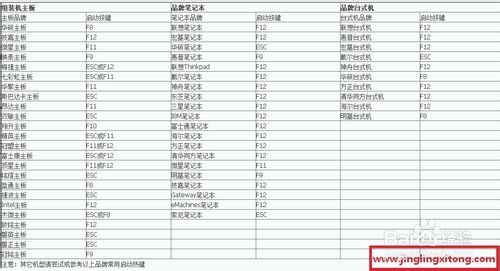
组装机怎么重装系统图5
2、几乎所有的都可以按照上面方法来,如果你运气不好上面的方法不行的话,需要通过BIOS设置来设置U盘启动
由于不同品牌方法不一样,这里不统一供给教程,您可以看看阐明书,或者百度搜索“您的品牌(或者机型)BIOSU盘启动”这个要害词
3、U盘启动之后,就会进入WinPE系统,这一步完成。
组装机装系统---分区
1、通过U盘启动后会进入WinPE系统。
我们先开端分区,下面是教程
2、打开桌面上的DiskGenius进行分区,打开后会询问是否批准软件协议,批准即可

组装机怎么重装系统图6
3、进入后右键点击你的硬盘,在菜单里选择快速分区,如图所示
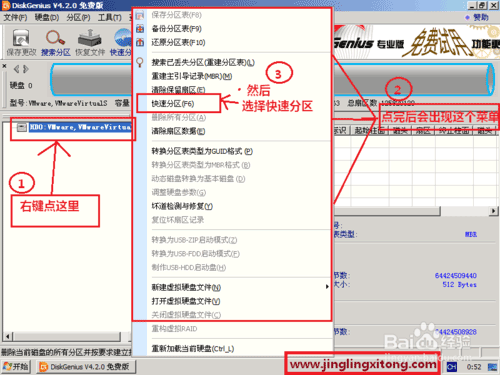
组装机怎么重装系统图7
4、根据自己的请求设置好分区数目,分区大小等,然后点击断定,设置时可参考下图。

组装机怎么重装系统图8
5、接下来就是开端分区了,下面是软件开端分区的图片
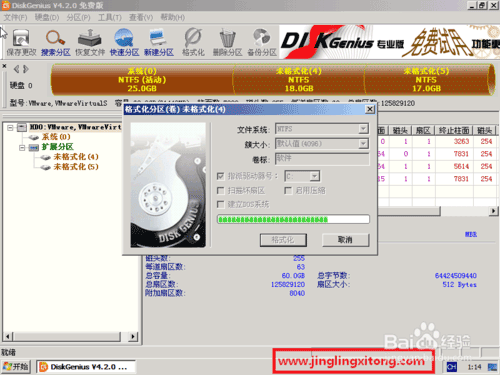
组装机怎么重装系统图9
6、分区很快,一会就好了,但是分区成功后这个软件没什么提示,分区的哪个提示框没了之后,就是分区好了,看看下面的两幅图吧
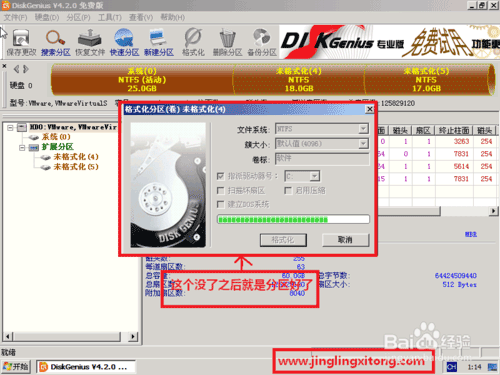
组装机怎么重装系统图10

组装机怎么重装系统图11
7、分区完成后,就可以把这款软件关掉了。
分区完成,接下来开端正式给组装机装Win7系统了
组装机装系统---安装Win7系统
1、打开桌面上的Onekey Ghost
2、接下来,在Onekey ghost选择还原分区,在GHO WIM ISO映像路径中选择你之前复制到U盘里的Win7系统镜像windows7.GHO,然后点击底下的C盘,如下图

组装机怎么重装系统图12
3、弹出来一个提示框,询问是否进行还原,先把完成后重启和领导修复都勾选上,然后点击断定,如图

组装机怎么重装系统图13
4、然后开端进行安装,如下图,稍等一会,等进度条走完,盘算机会主动进行重启
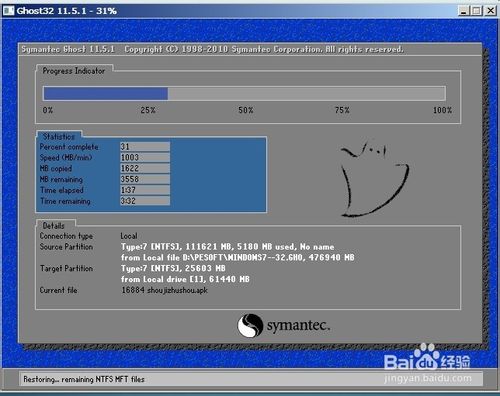
组装机怎么重装系统图14
5、重启后,会进入Windows7安装程序,系统主动安装驱动程序和系统服务等,您只要等等就行
PS:如果您之前是通过修正BIOS来实现U盘启动的话,需要再进入BIOS把启动优先级调回硬盘,然后开机就行了。
下图是安装过程中截得一张图

组装机怎么重装系统图15
6、安装完成后,系统主动进入桌面,这时候系统安装完成。
有时候进入桌面后会提示需要重新启动,那么重新启动即可,重启之后,系统安装就算完成了
看完上述的教程会后,大家应当已经知道组装机如何重装系统了吧?小编可是经过很多次的模仿才找到这个方法的哦,以后大家组装机子或者购置整机的话,就再也不用找电脑店的人安装系统了,因为那些系统要么是阉割版系统,要么携带的插件太多,不利于我们应用哦。